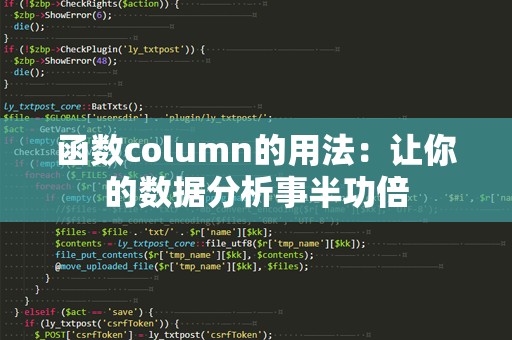在现代社会,数字化工具已经深刻地改变了我们的工作和生活方式。无论是在财务分析、市场营销、数据科学还是日常工作中,Excel等办公软件已成为我们不可或缺的好帮手。Excel内置了大量强大的公式,可以帮助我们轻松进行各种繁杂的数据计算,其中“Roundup”公式就是一个非常实用的工具。
什么是Roundup公式?
Roundup公式是Excel中常用的一个数学函数,它的主要作用是将数字向上舍入到指定的位数。这意味着,无论原始数字的值是多少,它都会被“强制”向上舍入到最接近的指定精度。例如,你可以将小数部分强制舍入到整数、保留两位小数,或者到更高的位数。
通过使用Roundup公式,你能够在处理数据时确保数值的精确度,尤其是在财务报表、库存管理或任何需要准确数字的场合,Roundup公式都能帮助你避免因四舍五入带来的误差。
Roundup公式的语法
在Excel中,Roundup公式的基本语法如下:
=ROUNDUP(number,num_digits)
其中,number是你希望进行舍入的数字,而num_digits则表示你希望舍入到的小数位数。下面我们来详细解析一下这两个参数。
number:这是需要舍入的数字,既可以是一个具体的数字,也可以是单元格地址。
num_digits:指定你希望舍入到的小数位数。例如,如果你希望将数字舍入到两位小数,就输入2;如果舍入到整数,则输入0。
例如,=ROUNDUP(3.14159,2)会返回3.15,因为它将3.14159向上舍入到了小数点后两位。
Roundup公式的应用场景
财务报表中的应用
在财务报表中,数字的精确度至关重要。特别是在税务计算、成本核算等领域,舍入操作往往不能忽略。如果不使用Roundup公式,可能会导致舍入不一致,进而影响到整个财务报表的准确性。因此,在财务数据的计算中,Roundup公式是必不可少的工具。
例如,你需要计算一笔交易的税额,而税率是7.5%。如果计算结果是$59.81,而你希望保留两位小数,可以使用Roundup公式将结果向上舍入到$59.90。这样,财务报表上呈现的数字就更加精确。
库存管理中的应用
在库存管理中,Roundup公式也有广泛的应用。假设你正在计算某种商品的库存量,而每箱商品包含12件商品。如果计算的总库存数是356.45箱,Roundup公式将自动向上舍入,确保你在系统中记录的库存量是整数。这样,你就不会因为舍入误差导致库存数据不准确。
市场营销分析中的应用
在市场营销分析中,我们常常需要对广告费用、销售收入、顾客数量等进行数据处理。在某些情况下,舍入精度可能直接影响到分析结果的准确性。例如,广告点击费用或顾客数量小数部分可能不需要太多精度,使用Roundup公式就可以将它们统一舍入到较为合适的位数,便于统计和报告。
科研数据的处理
对于科研人员来说,数据的准确性尤为重要。在实验数据处理中,如果有大量的小数值需要进行计算或汇总,Roundup公式能够确保所有计算结果的一致性。比如在实验结果的汇总中,我们通常希望对所有测量结果进行统一的舍入,以保证统计分析的标准化。
如何灵活运用Roundup公式?
除了基本的数字舍入外,Roundup公式还可以根据不同的需求进行灵活运用。以下是一些实用的技巧和示例,帮助你在实际工作中高效运用Roundup公式。
舍入到指定的位数
如前所述,Roundup公式可以舍入到任意的位数,除了整数和小数,你还可以舍入到“十位数”、“百位数”等。假设你有一个数字1234,并希望将它向上舍入到最接近的百位数,可以使用公式=ROUNDUP(1234,-2),该公式会返回1300。这种舍入方式非常适合在处理金额、销售数据等时使用。
结合其他函数进行多重计算
有时候,Roundup公式需要和其他Excel函数结合使用,以达到更加精确的数据处理效果。举个例子,在计算税务时,可能不仅仅需要向上舍入税额,还需要在计算过程中加入折扣、运费等因素。在这种情况下,ROUNDUP可以与SUM、PRODUCT等函数一起使用。例如:
=ROUNDUP(SUM(A1:A5)*0.075,2)
这个公式的作用是将A1到A5单元格中的数值相加后,乘以7.5%的税率,并将结果舍入到两位小数。
动态舍入
在一些动态数据分析中,数字的舍入往往是变化的。假设你有一个包含多个商品价格的列表,并希望将这些价格统一舍入到某个标准,比如每个商品价格向上舍入到1元的倍数。可以使用以下公式:
=ROUNDUP(A2,-1)
这样,不管A2单元格中的价格是多少,它都会被自动舍入到离它最近的整数倍1。这种动态舍入方式非常适合在价格分析和调价策略中使用。
批量应用Roundup公式
当你需要对大量的数据进行舍入操作时,手动输入公式显得非常繁琐。这时,你可以利用Excel的填充功能,快速批量应用Roundup公式。只需输入一次公式,然后将鼠标移到单元格的右下角,直到出现十字箭头,拖动鼠标即可快速填充到其他单元格。
与条件格式结合使用
Excel的条件格式功能可以帮助你更加直观地展示数据。如果你想在数字舍入后,根据舍入后的结果高亮显示某些特殊数据,可以使用条件格式功能。例如,如果某些舍入后的数字超过了特定阈值,你可以设置不同的颜色,帮助你快速识别出这些重要的数据。
总结来看,Roundup公式不仅能够帮助我们进行精确的数字舍入,还可以在复杂的计算场景中发挥重要作用。无论是在财务分析、市场营销还是科研数据处理中,Roundup公式都能有效提升数据处理的准确性和效率。掌握了Roundup公式的使用技巧后,你将能够更加轻松地进行各种数字计算,减少手动操作的时间,提升工作效率。
通过这篇文章,你应该已经对Roundup公式有了更深入的了解。如果你希望在日常工作中更好地应用Excel,Roundup公式绝对是一个值得掌握的重要工具!